PS:创意合成正在飞的大象(下)
1、结下来用相同的方法处理画布右侧的那个油田。单击油田副本图层的职能对象按钮,调出原始文件,点击菜单滤镜-袷蜍滇刷模糊-高斯模糊,因为其在画面的远处,所以为其设置一个大一些的模糊数值,这样子更符合景深的要求和平时的视觉习惯。完成后保存智能对象原始文件,进行数据的交换。
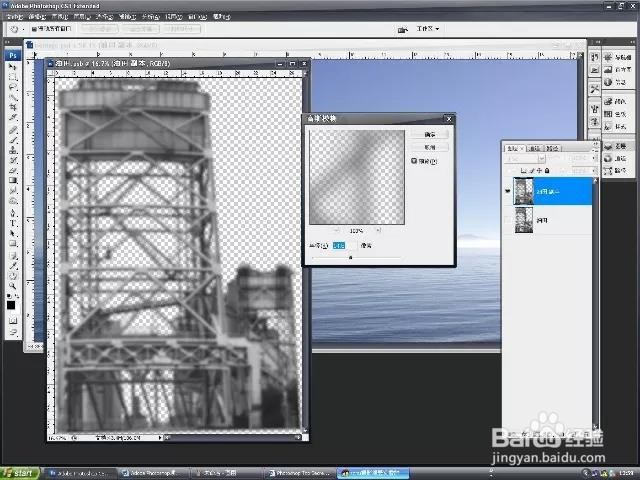
2、接下来,给油田图层添加一个图层蒙板,前景色设置为黑色,设置一个适合的画笔大小,将油田底部用蒙板处理,这样可以让油田跟海水融合一起,增加图像真实性。智能对象可以添加蒙板,但是画笔工具不能给在智能对象图层上涂抹,这是智能对象跟普通图层的区别。

3、同样的方法将画布右侧的油田同样处理一下,让其余海水融合。

4、接下来,打开素材中的“rowers cropped.psd”文件,这是已经准备好的一张发电厂烟囱的图片,并且已经进行的了扣图处理。将其拖拽到背景图像上,将图层从新命名为烟囱并将这个图层转化为智能对象,调整其大小和位置。方法如同前边所述处理油田图层方法相同。

5、为烟囱图层添加蒙板,前景色设置为黑色,跟处理油田一样的方式,将烟囱与海水融合。

6、接下来要为烟囱添加冒烟的效果,首先新建一个图层,将其命名为“烟”。选择工具箱中的套索工具,在烟囱上方画一个烟形状的选区。如图:
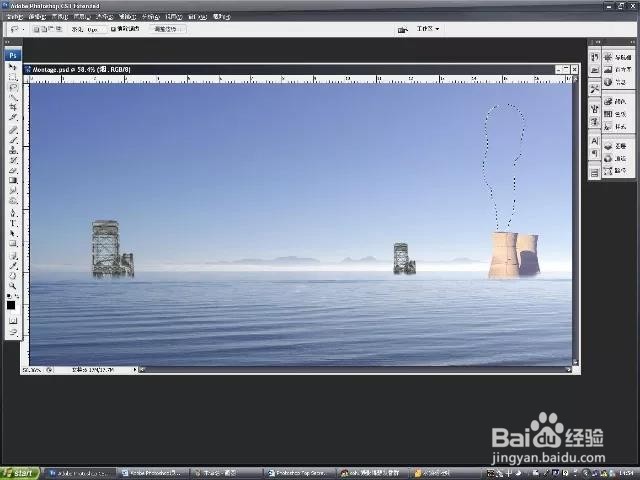
7、点击菜单选择-修改-羽化,在弹出的羽化命令对话框中,输入羽化数值为20,确定。
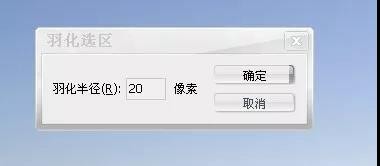
8、将前景色设置为白色,背景色设置为黑色。点击菜单滤镜-渲染-云彩,这样就添加上了一种烟雾的效果。取消选择。降烟雾的图层部透明度设置为60%。

9、打开素材中的“elephant cropped.psd”文件,这是一张已经扣完路径的大象照片。拖拽图片到背景图层。将图层从新命名为大象。点击“菜单图层-智能对象-转化为智能对象”命令,将大象图层转化为智能对象。单击菜单编辑-自由变换命令,对大象进行缩放调整并调整其位置。结果如图:

10、接下来选择雾图层,调整下雾图层的混合模式为滤色。然后加强雾图层的细节,点击滤镜-锐化-USM锐化,这样就加强雾的细节。点确定。调整下图层的不透明度。

11、个人建议 到此,一张梦境的蒙太奇效果的图片就完成了。这里学会了一副简单的照片,通过素材进行创意,以及怎样制作烟雾效果,得到一张不同效果的图片。学会了智能对象操作以及通过图层颜色的混合模式对图像整体颜色进行控制的方法。
